
photozoom图片无损放大中文正式版
- 软件授权: 免费软件
- 软件类型: 国产软件
- 软件语言: 简体中文
- 更新时间: 2021-11-05
- 软件评分:
- 软件大小: 86 MB
- 应用平台: WinXP/Win7/Win8/Win10
PhotoZoom是一款专业的图像无损放大软件,即使放再大也不会出现失真的现象。PhotoZoom Pro 使用了最新 S-Spline Max 技术,这是一种拥有自动调节、高级插值算法的专利技术,可以尽可能地提高放大或缩小时的图片的品质,对图片进行放大或缩小而没有锯齿、较少失真。
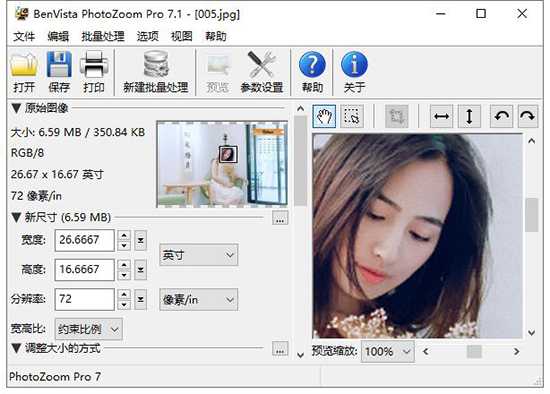
程序使用方法非常简单,打开一张图片后(或直接拖入图片),首先选择「更改大小的方式」,默认是 S-Spline Max方式,你也可以尝试选择其它压缩逄算法。然后在新尺寸框里输入新的图片尺寸即需要放大的尺寸,PhotoZoom Pro 就会自动开始调整图片大小了,需要一个过程但时间不长,最后“保存”即可。
软件特色
1.放大您的照片和影像与S -样最大
2.各种预定义的设置,专为不同类型的图像设计
3.对于一个微妙的画龙点睛?,您可以添加胶片颗粒
4.批处理允许你在一个调整大量的图像去
5.广泛支持高端图像格式
6.工作作为一个独立的应用程序,也可以作为一个输入输出的插件为Photoshop7.PhotoZoom Pro 3软件,可作为一个Photoshop行动
8.各种常见的(如Photoshop的双三次,和Lanczos法)插值技术包括
9.使用缩放功能的大型预览窗口
打印设置
第一,其实PhotoZoom打印还是很容易发现的,我们首先点击打印按钮。
![]()
注:如果您是用的试用版,这里会跳出一个弹框,示意打印出来的图片会出现水印,所以如果您这边点击PhotoZoom购买,购买正版软件。
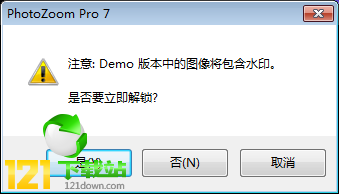
第二,如果您是解锁的,这边会直接跳出打印界面,不是取消上面弹框跳出打印界面。界面中我们可以看到几个按钮:打印机设置、页面设置、调整大小分辨率、单位、偏移。

第三,我们可以看出上图的图片与图纸的大小并不匹配,软件页面上提示打印机与图像的DPI不匹配。遇到这种情况,我们可以点击调整“调整大小”分辨率。
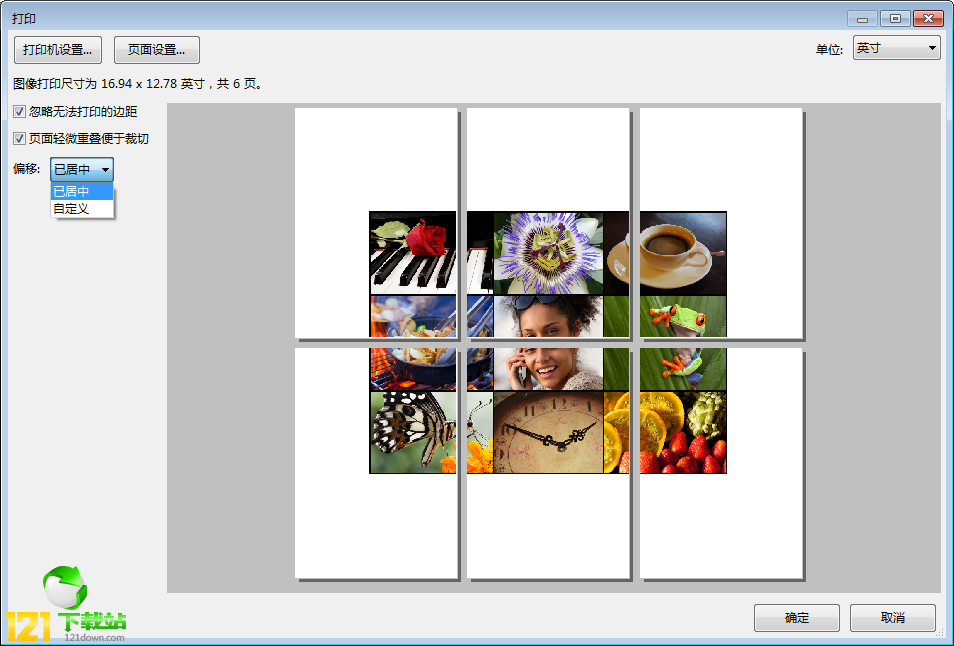
第四,我们可以根据自己的需求,设置图像尺寸单位和图像位于图纸的位置。
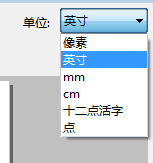
第五,于此同时我们也可以对整个页面进行设置,选择图纸类型,调整页面边距。
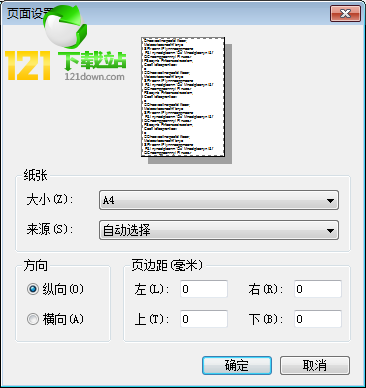
第六,最后我们这边在设置一下打印机设置,我们就可以打印我们的照片了。
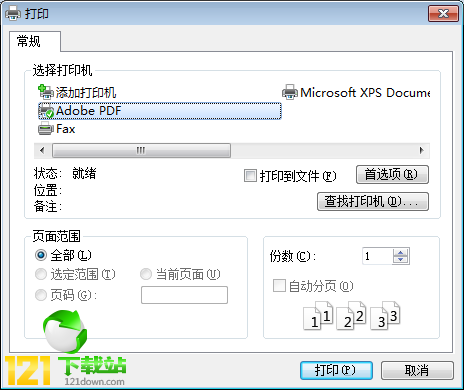
使用方法
1、双击PhotoZoom桌面快捷方式,打开软件后,点击工具栏中的【打开】选项,在弹出的打开图像窗口中选择您要操作的图片打开就可以了。
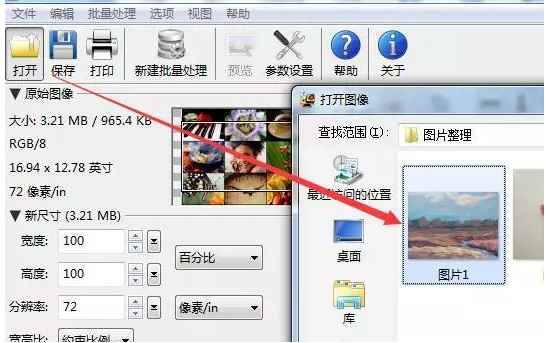
2、您可以使用PhotoZoom软件左侧的工具栏中的新尺寸选项调整图片的大小。
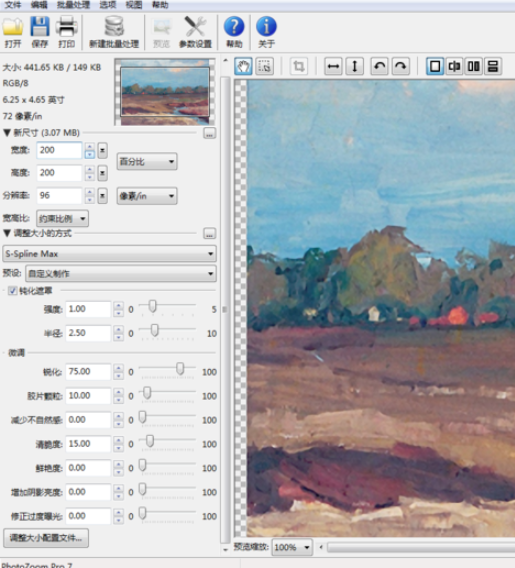
3、如果您想调整其他的效果,您可以点击调整大小方式后的【▼】在弹出的选项中选择您要操作的效果就可以了。您还可以在微调选项中调整效果也可以。
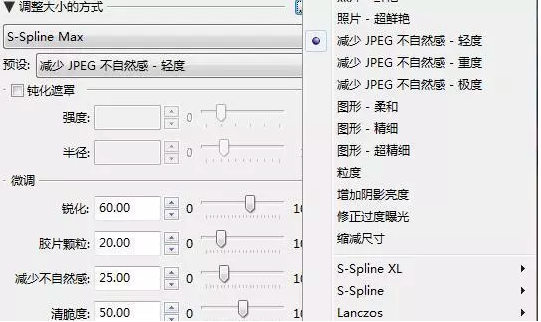
4、修改完成后,点击【保存】就可以了。
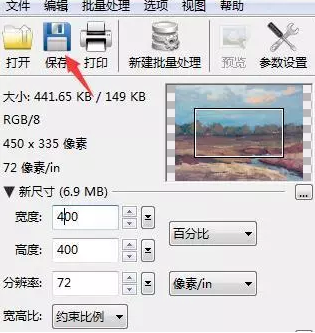
更新日志
支持Mac OS X10.9 (Mavericks), Windows 8, Photoshop CC;
— 采用最新S-Spline插值算法放大或缩小图像生成最高品质,降低JPEG低品质失真和噪点;
— 新增鲜艳度和清晰度微调设置、新增分屏预览:预览不同的调整大小方式;
— 针对不同类型图像,优化预设值;改进GPU加速以加速图像处理
— Raw图像现在支持独立的应用程序(插件已经支持)







































 苏公网安备32032202000432
苏公网安备32032202000432